iphone上的airdrop系统缺少接受/拒绝功能?airdrop是apple的专有文件共享系统,未经用户同意,无法运行。因此,没有接受/拒绝弹出窗口仅意味着 airdrop 将不起作用。这些是解决问题要遵循的步骤。
修复1 –重新启动两个设备并重试
重新启动两个设备,然后重试共享文件。您必须重新启动收件人和发件人的 ios 设备。如果操作系统中的错误或故障导致了问题,重新启动设备应该可以解决此问题。
稍后,重试通过“隔空投送”共享文件。
修复2 –使每个人都可以访问airdrop
默认情况下,airdrop 设置为对“仅限联系人”设置可见。因此,您应该将其设置为“所有人”模式并重试。
步骤1 –进入iphone设置,然后向下滑动即可打开搜索框。
步骤2 –接下来,在搜索框中输入“airdrop”。
步骤3 –打开空投设置。
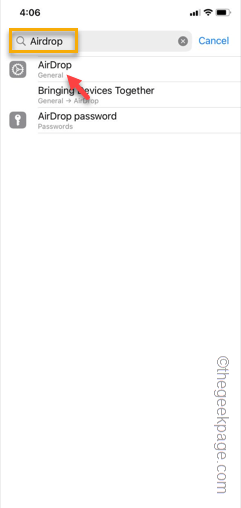
步骤4 –在airdrop设置中,将其设置为“所有人10分钟10分钟”模式。
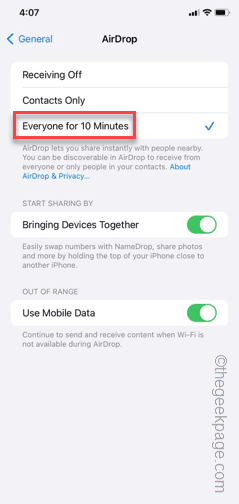
这样,所有用户都可以使用空投,无论他们是否在联系人列表中。
修复3 –共享时禁用内容和隐私限制
有时,“内容”和“隐私”限制可能会阻止通过airdrop进行文件共享过程。因此,请禁用隐私限制并尝试共享文件。
步骤1 –进入iphone设置。进入“屏幕时间”设置。
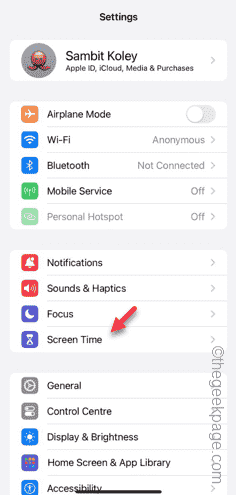
步骤2 –向下滚动并打开“内容和隐私限制”选项。
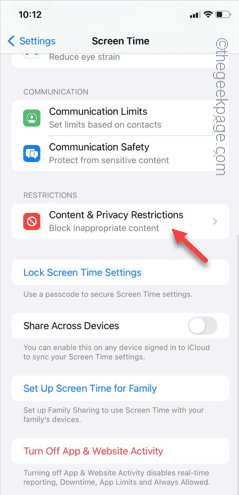
步骤3 – 只需将“内容和隐私限制”设置为“关闭”模式即可。

禁用“内容和隐私限制”设置后,再次尝试共享文件。
这一次,文件将被传输,不会再出现任何问题。
修复 4 – 关闭 wi-fi、蓝牙
禁用两台设备上的 wi-fi 和蓝牙,等待一段时间,然后重新启用它们。
步骤1 –首先交换并打开控制中心。
步骤2 –在控制中心,关闭 wi-fi、蓝牙这两个选项。
步骤3 –现在,在其他设备上也执行相同的操作。
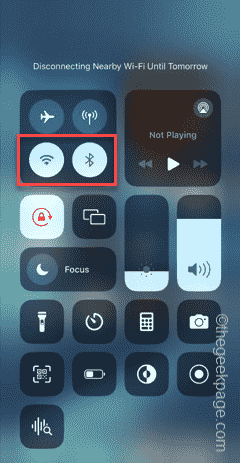
步骤4 –稍后,等待几秒钟。
步骤5 –再次启用蓝牙和wi-fi。在两台设备上执行此操作。
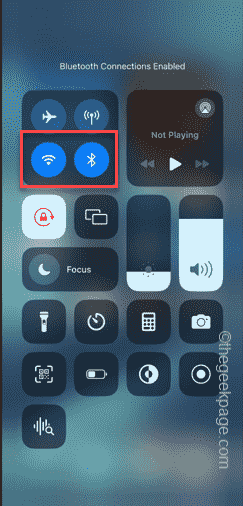
启用此设置后,再次尝试文件传输过程。
修复5 –从其他ios设备添加联系人
在空投文件时,默认情况下,您的iphone将对联系人可见。因此,您应该将收件人设备添加到您的联系人列表中。只需在您的联系人列表中添加号码,您就可以开始了。
空投文件会更容易。
原创文章,作者:校长,如若转载,请注明出处:https://www.yundongfang.com/yun297280.html
 微信扫一扫不于多少!
微信扫一扫不于多少!  支付宝扫一扫礼轻情意重
支付宝扫一扫礼轻情意重